아이폰 키보드 설정, 갤럭시 천지인 자판으로 변경
아이폰의 키보드 자판 쿼티 vs. 갤럭시 키보드 자판 천지인
모바일 키보드 자판의 배열 방식은 여러가지가 있다.
쿼티, 천지인, 나랏글, 스카이한글 - 이렇게 4가지가 대표적이다.
흠, 이걸 다 알아야 하냐고?
전혀 그렇지 않다.
어차피 우리나라 스마트폰 시장은 아이폰과 갤럭시가 양분하고 있으니, 두 가지만 알면된다.
아이폰은 쿼티 자판을 쓰고 있고, 갤럭시는 천지인을 쓰고 있다.
각, 모바일 자판의 장단점은 아래와 같다.
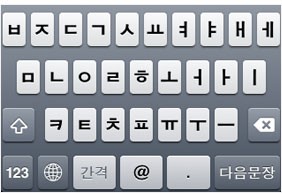
쿼티(두벌식) 모바일 자판 by 지식백과
장점: 익숙한 PC의 두벌식 자판을 모바일로 구현했기 때문에 익숙하다.
단점: 한정된 공간에 너무 많은 자판을 구현하다보니 자판이 작아져서 오타가 자주 난다.
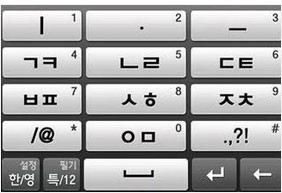
천지인 모바일 자판 by 지식백과
장점: 삼성전자가 개발한 천지인은, 자판이 커서 오타가 날 확률이 적다.
단점: PC나 아이폰만 사용하던 사용자에게는, 완전히 새로운 방식이라 적응이 어렵다
아이폰 키보드 자판을 갤럭시 천지인으로 변경하기
아이폰 키보드 설정은 기본적으로 아래와 같이 쿼티 키보드 자판이다.
애플제품만을 쭉 사용해오던 사용자들에게는 어색함이 있을게 없다.
그런데, 큰 마음먹고 갤럭시에서 아이폰으로 넘어온 사용자들에게,
아래의 쿼티 키보드 자판은 한없이 어색하고 불편하다.
이 좁은 화면에 무슨 자판을 이렇게 많이 구겨넣어 둔것인지.
왜 오타를 남발하게 만들어, 내 손가락마저 다이어트 필요한게 아닌지 고민하게 만드는 것인지.
물론 고집불통 애플이 배려넘치게 여기까지 고민하지 않았겠지만,
천지인 자판으로 바꿀 수 있게 마련은 되어 있다.
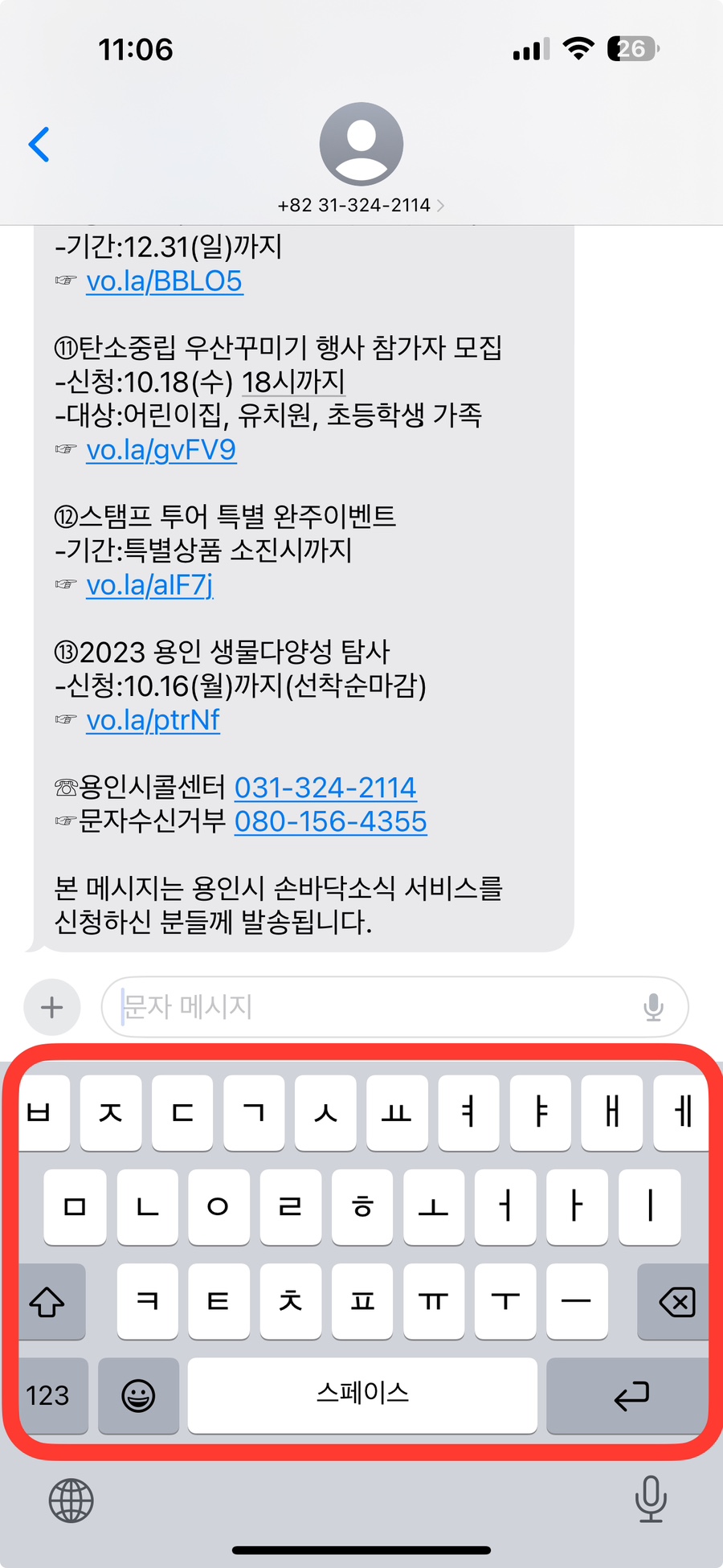
설정 > 일반 > 키보드로 들어가자.
이 메뉴에서 아이폰의 키보드에 관한 모든 설정을 수정할 수 있다.
한 손 키보드, 자동 완성, 스마트 구두점 등등
굉장히 다양한 기능들이 들어가 있지만,
각 기능에 대한 자세한 설명과 설정 변경 방법은 별도의 포스팅으로 설명하고자 한다.
이 포스팅에서는 아이폰 키보드 자판 변경에 대해서만 집중하도록 하자.
맨 오른쪽 화면과 같이 다시 한번 '키보드'를 선택해준다.
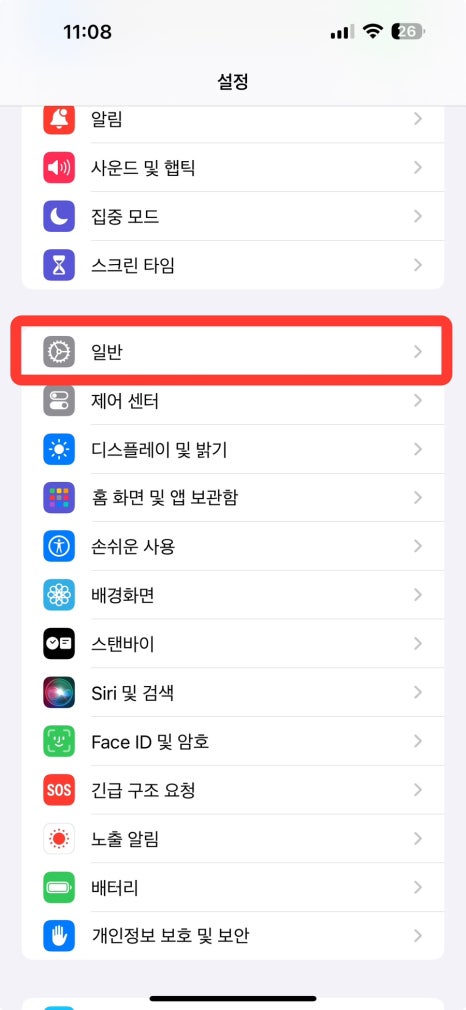
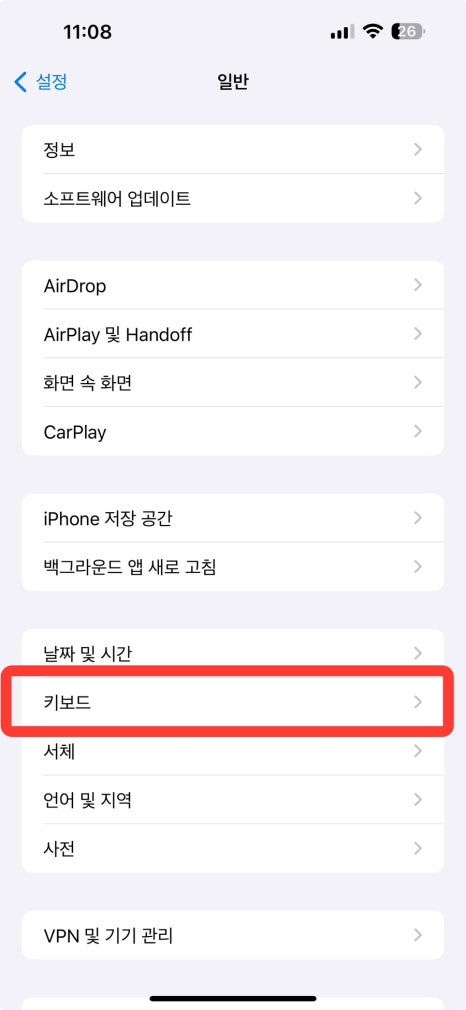
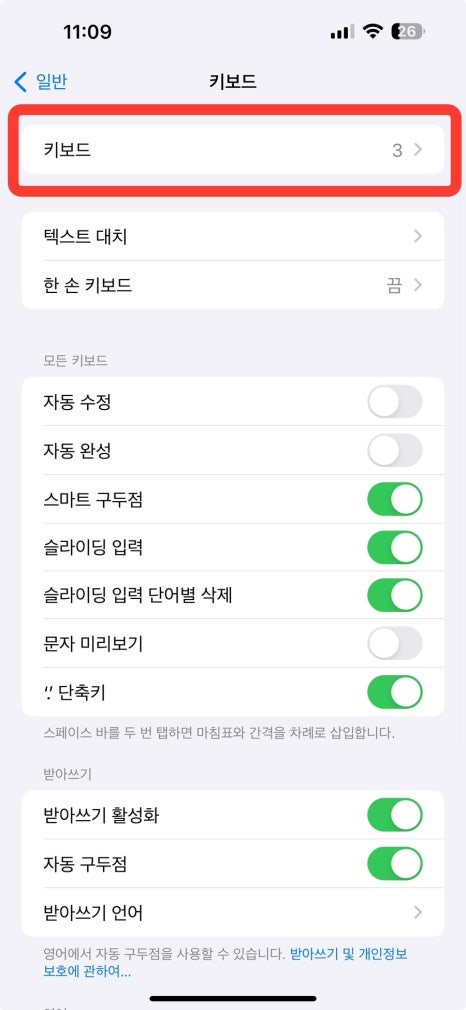
하위 메뉴는 '한국어', '영어', '이모티콘'이다.
우리는 당연히 '한국어' 키보드 자판에 대한 설정을 바꾸어야 하니,
'한국어'를 클릭하고 들어간다.
다시 나오는 하위 메뉴는 '표준'과 '10키'이다.
그런데 '표준'이라니!
애플 니 녀석이 사용하니까 '표준'이라는 거냐!
나도 애플 제품 여러개 가진 앱등이이지만, 너의 그 자신감이란 어이가 없는 수준이긴하다.
그러니까, 여기서 '표준'이란 위에서 설명한 쿼티 자판을 말하니 헷갈리지 말자.
'10키'.
역시 천지인 자판이라는 대한민국에선 너무나 공통적으로 사용되는 단어가 있음에도,
애플은 그냥 '10키'라고 써놨다.
특수문자를 제외하고 10개의 키보드 자판으로 구성되어 있기 때문인듯하다.
그냥 '천지인 자판'이라고 써도 될텐데, 그 놈의 애플 자부심이라는게 ㅋ
여튼 우리는 '10키'를 선택하시면 되겠다.
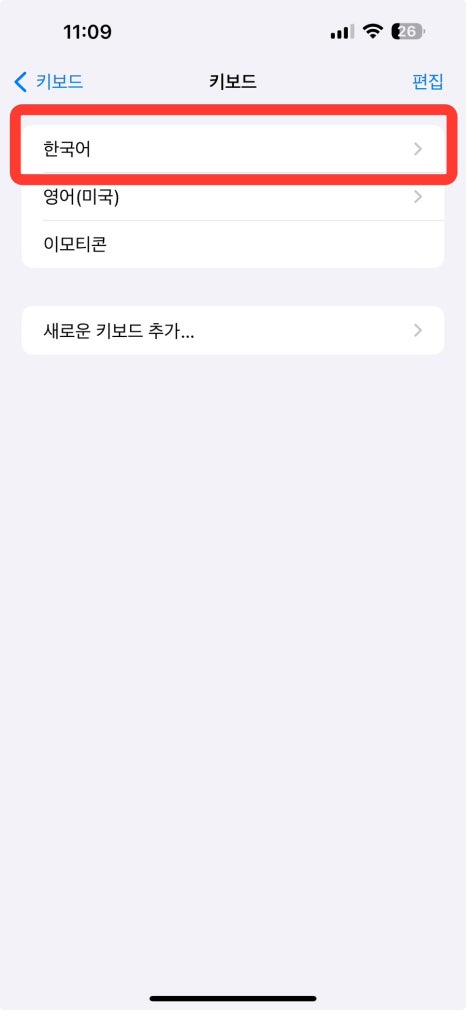

자, 그리고 문자 창으로 돌아가서 아무 문자나 작성해보자.
아래와 같이 '아이폰 키보드 설정'이 '천지인'으로 변경되어 있는 것을 확인할 수 있다.
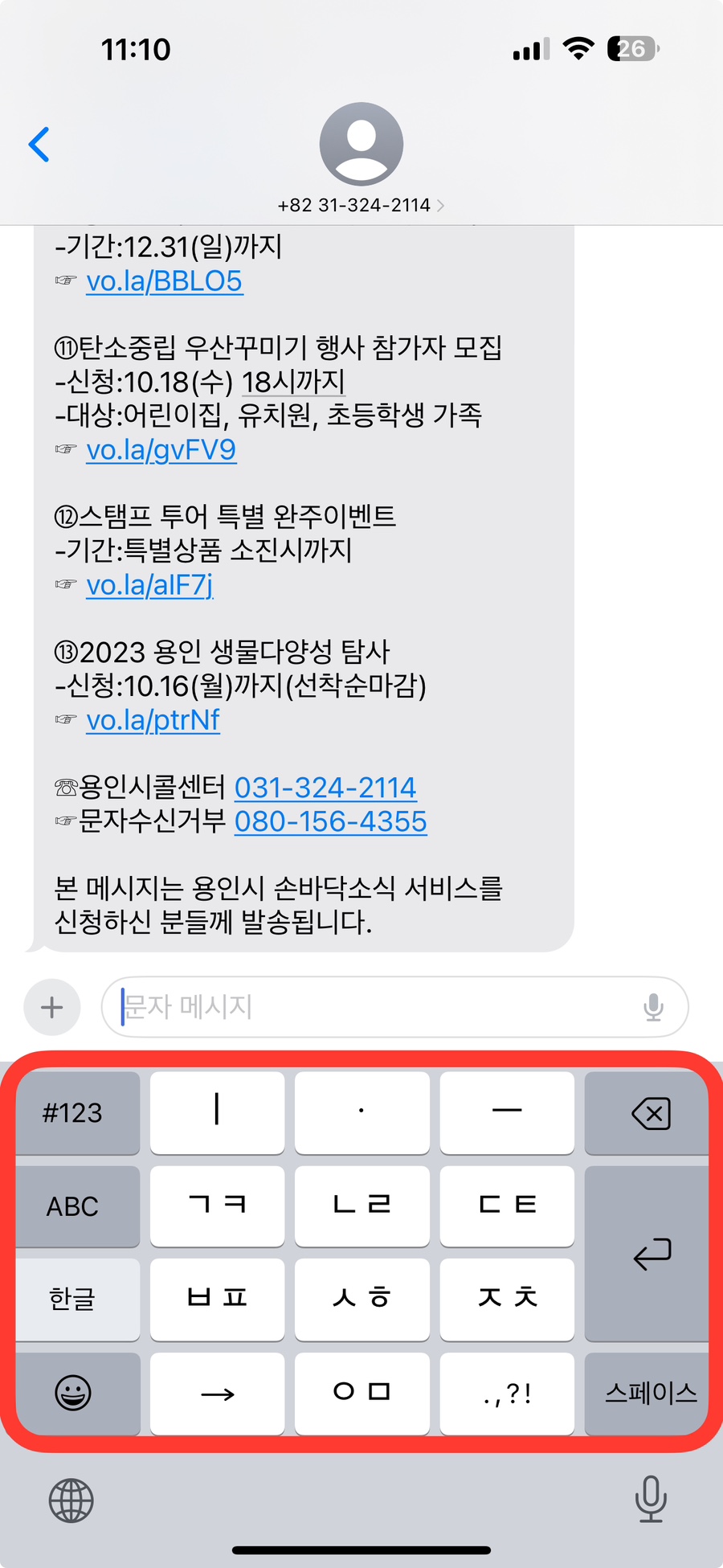
이번 포스팅에서는 '아이폰 키보드 설정' 중,
아이폰 키보드 자판을 쿼티에서 천지인으로,
아니 애플식 표현으로 '표준'에서 '10키'로 변경하는 과정을 알아보았다.
세상 쉬운 IT.
여러분의 스마트한 IT 라이프를 응원합니다.
리뷰어, 맥스